La plateforme de chat prisée, Discord, offre une myriade de fonctionnalités à ses usagers, mais l’option de personnalisation via des thèmes ne figure pas parmi celles-ci. Bien que Discord semble réticent à proposer officiellement cette fonctionnalité, un module tiers, BetterDiscord, permet d’intégrer des thèmes personnalisés à l’application de messagerie. Nous allons explorer en détail, dans cet article, les différentes étapes nécessaires à l’installation de thèmes sur Discord.
Guide complet pour installer des thèmes Discord (2022)
Important : Avant de poursuivre, notez que BetterDiscord est un ajout non officiel qui contrevient aux conditions d’utilisation de Discord en modifiant le client. Toutefois, Discord n’a, à ce jour, pris aucune mesure contre BetterDiscord ou les utilisateurs qui l’utilisent pour personnaliser leur client. Vous pouvez donc l’utiliser pour ajouter des thèmes, à l’heure où nous écrivons ces lignes. Attention cependant, si le module complémentaire semble sûr, les thèmes tiers peuvent engendrer des risques de sécurité pour les utilisateurs. Soyez donc prudent et évitez de télécharger des thèmes provenant de sources non fiables.
Télécharger et installer l’extension BetterDiscord
1. Rendez-vous sur le site officiel de BetterDiscord (lien) et téléchargez le programme d’installation en cliquant sur le bouton « Download » (Télécharger) de couleur bleue.
2. Après avoir lancé le fichier d’installation téléchargé, une fenêtre vous demandant d’accepter le contrat de licence s’affichera. Cochez la case « J’accepte le contrat de licence » et cliquez sur « Suivant » pour continuer.
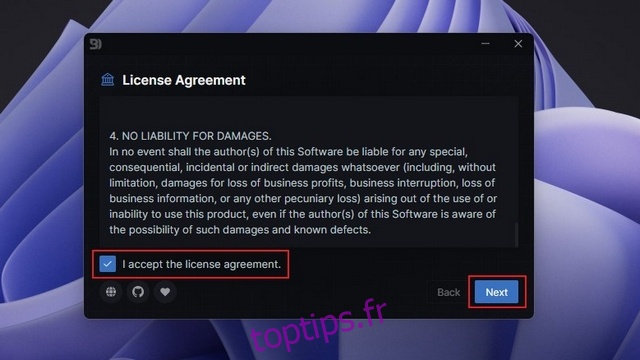
3. Dans l’interface de sélection des actions, sélectionnez « Installer BetterDiscord » et cliquez sur « Suivant » pour accéder à l’étape suivante.
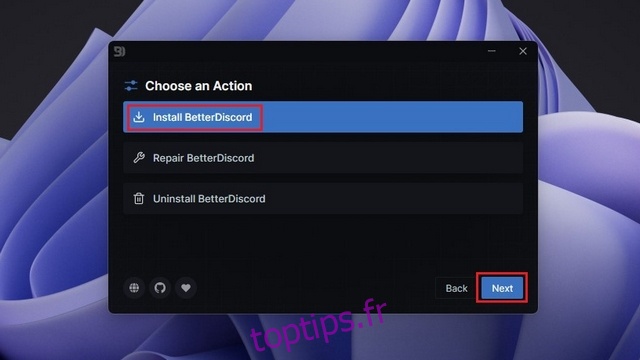
4. Il est maintenant nécessaire d’indiquer la version de Discord sur laquelle vous souhaitez installer BetterDiscord. Si vous utilisez la version stable de Discord, choisissez la première option, puis cliquez sur le bouton « Installer ». Les utilisateurs des versions bêta publiques ou Canary doivent sélectionner les options correspondantes.
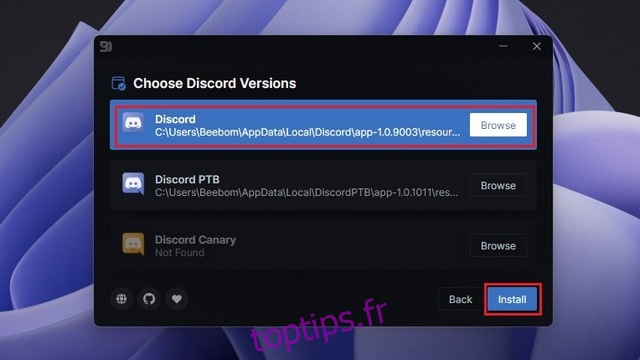
Discord redémarrera automatiquement une fois l’installation terminée. Vous pouvez désormais commencer à appliquer des thèmes à l’aide de BetterDiscord. La section suivante vous expliquera comment appliquer les thèmes sur Discord.
Appliquer des thèmes Discord grâce à BetterDiscord
1. Lancez Discord et cliquez sur l’icône d’engrenage « Paramètres », située en bas à gauche de l’écran, pour accéder aux réglages de BetterDiscord.
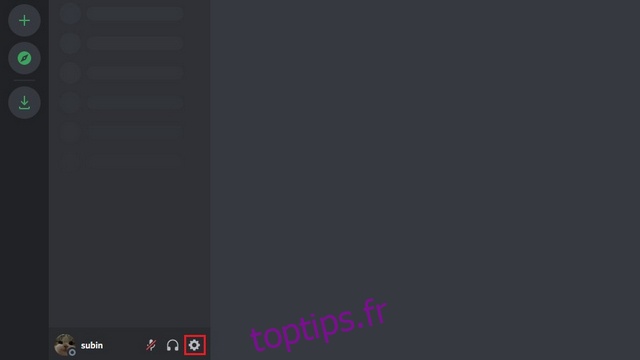
2. Ensuite, dans la barre latérale de gauche, sous la nouvelle section « BetterDiscord », cliquez sur « Thèmes ».
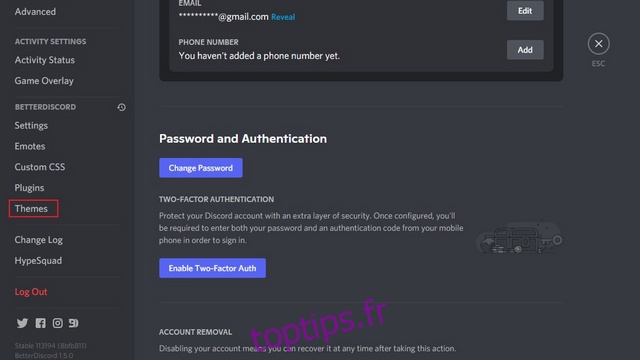
3. Maintenant, vous devez cliquer sur le bouton « Ouvrir le dossier des thèmes » pour accéder au répertoire dédié aux thèmes de BetterDiscord sur votre ordinateur. C’est dans ce dossier que vous devez déposer vos thèmes Discord.
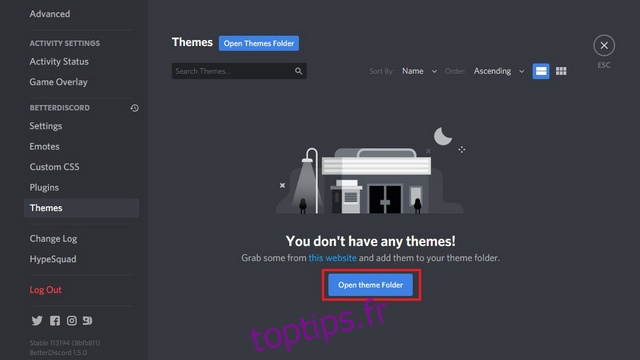
4. Une fois le dossier de thème ouvert, vous pouvez y transférer vos thèmes BetterDiscord. Les thèmes BetterDiscord sont au format .CSS, et le chemin exact de ce dossier est le suivant :
C:Users<nom_utilisateur>AppDataRoamingBetterDiscordthemes
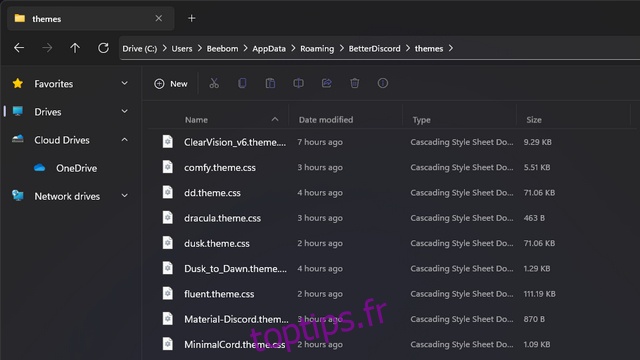
5. Les thèmes que vous avez déplacés vers le dossier apparaîtront dans la section « Thèmes » de BetterDiscord au sein de l’application. Pour activer un thème, il suffit de cliquer sur l’interrupteur à côté de son nom.
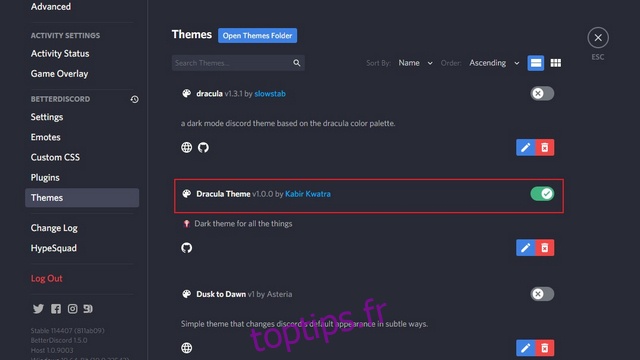
6. De même, vous pouvez désactiver l’interrupteur pour revenir au thème par défaut de Discord.
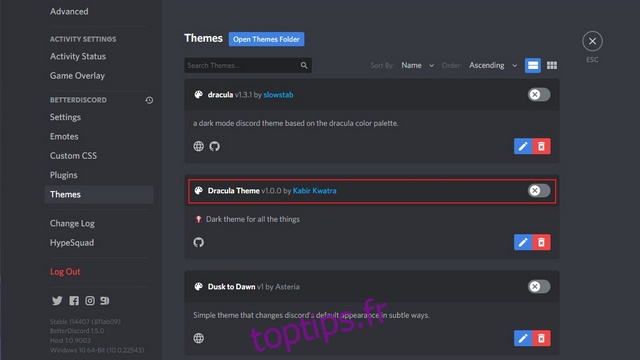
Comment supprimer les thèmes Discord
1. Pour désinstaller ou supprimer un thème Discord, cliquez sur l’icône de la corbeille rouge située sous l’interrupteur du thème.
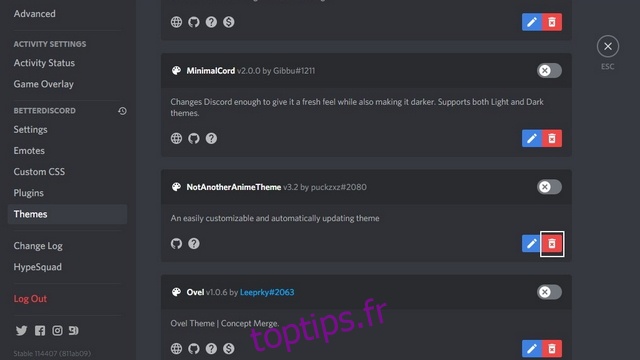
2. Lorsque la fenêtre de confirmation s’affiche, cliquez sur « Supprimer » pour désinstaller le thème.
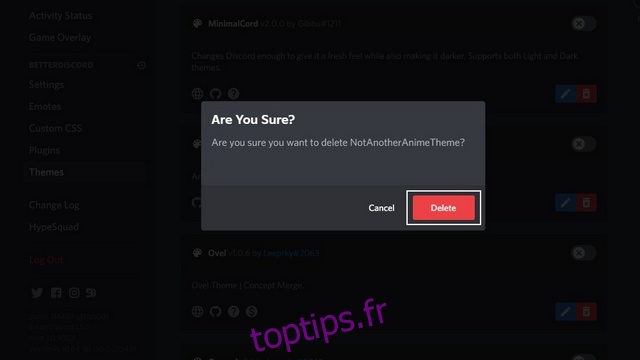
Désinstaller BetterDiscord de l’application Discord
Si vous ne souhaitez plus utiliser BetterDiscord, voici comment procéder à sa désinstallation.
1. Pour commencer, ouvrez le programme d’installation de BetterDiscord que vous aviez téléchargé lors de la première étape, puis acceptez le contrat de licence.
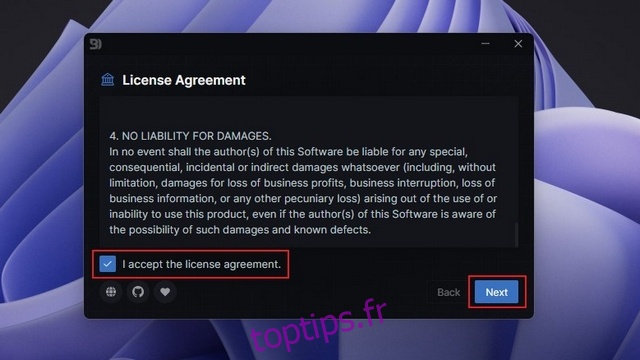
2. Dans la fenêtre suivante, sélectionnez « Désinstaller BetterDiscord », puis cliquez sur « Suivant ».
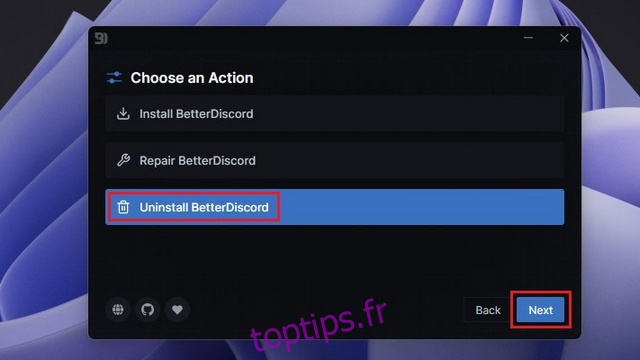
3. Ici, choisissez la version de Discord sur laquelle vous aviez installé BetterDiscord (la première option convient à la majorité des utilisateurs) et cliquez sur « Désinstaller » pour supprimer l’extension de votre application Discord. Vous pouvez à présent utiliser Discord sans aucun mod et avec le thème par défaut.
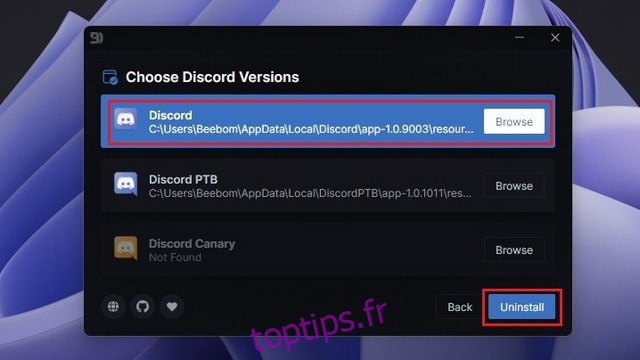
Meilleurs thèmes Discord à tester
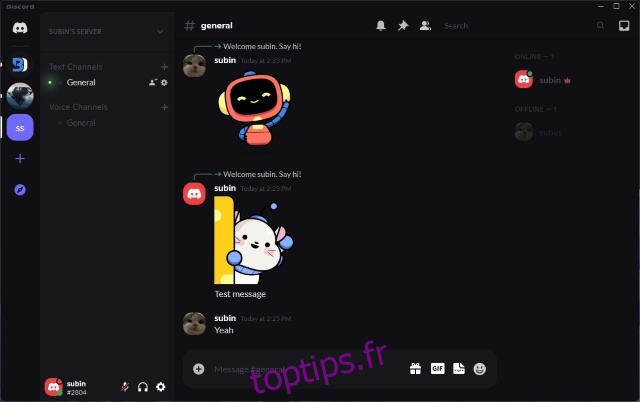
Maintenant que vous savez comment installer et appliquer des thèmes sur Discord, vous êtes peut-être en quête d’inspiration. Nous avons ce qu’il vous faut ! Nous avons un article spécialement dédié aux meilleurs thèmes Discord pour BetterDiscord que vous pouvez consulter pour personnaliser votre expérience sur Discord.
Foire aux questions
Q : Comment installer des thèmes sur Discord ?
Vous pouvez installer des thèmes sur Discord après avoir installé l’extension BetterDiscord, disponible gratuitement sur Windows, Mac et Linux.
Q : BetterDiscord est-il sûr ?
BetterDiscord enfreint les conditions d’utilisation de Discord. Cependant, Discord n’interdit généralement pas les utilisateurs qui utilisent BetterDiscord pour personnaliser leur application, du moins à la date de rédaction de cet article.
Q : Comment supprimer les thèmes Discord ?
Vous pouvez cliquer sur le bouton « Désinstaller » dans les paramètres de thème de BetterDiscord pour supprimer un thème Discord de l’application. Une autre option consiste à désactiver l’interrupteur pour désactiver temporairement votre thème Discord.
Installer et utiliser des thèmes sur Discord
Voilà comment installer facilement des thèmes sur Discord. Grâce à BetterDiscord, vous n’êtes plus cantonné aux thèmes par défaut de Discord. Avec l’immense bibliothèque de thèmes mis à disposition par la communauté, les possibilités de personnalisation de votre Discord sont quasi infinies. Si vous cherchiez un moyen d’améliorer votre expérience Discord, nous espérons que ce guide vous a été utile. Pour plus de fonctionnalités, vous pouvez envisager de vous abonner à Discord Nitro après avoir découvert toutes les meilleures fonctionnalités de Discord Nitro grâce à notre article lié.